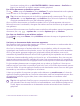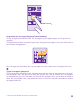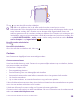Operation Manual
Table Of Contents
- Inhoudsopgave
- Voor uw veiligheid
- Aan de slag
- Uw eerste Lumia?
- Basisvaardigheden
- Personen & berichten
- Oproepen
- Een contact bellen
- Een oproep plaatsen met Skype
- Snelkeuzetoetsen gebruiken om uw favoriete contacten te bellen
- Het laatst gekozen nummer bellen
- Uw stem gebruiken om te bellen
- Het geluid van een inkomende oproep dempen
- Een oproep via een sms-bericht beantwoorden
- Een conferentiegesprek voeren
- Oproepen doorschakelen naar een andere telefoon
- Oproepen doorschakelen naar uw voicemail
- Uw voicemailbox bellen
- Oproep in wacht gebruiken
- Oproepen en berichten blokkeren
- Contacten
- Hub Personen
- Een contact toevoegen of verwijderen
- Een nummer van een ontvangen oproep opslaan
- Een nummer uit een ontvangen bericht opslaan
- Een contact zoeken
- Contacten koppelen
- Contacten kopiëren
- Contacten kopiëren van een simkaart
- Een contactgroep maken, bewerken of verwijderen
- Uw Kamers weergeven
- Een contact delen
- Uw profielfoto wijzigen
- Sociale netwerken
- Berichten
- E-mail
- Een postvak toevoegen of verwijderen
- Uw Exchange-postvak aan uw telefoon toevoegen
- E-mail openen vanaf het startscherm
- Een e-mail verzenden
- E-mail lezen
- E-mail beantwoorden
- E-mail verwijderen
- E-mailberichten apart weergeven
- Automatische antwoorden verzenden
- Meerdere postvakken als gecombineerd postvak in koppelen
- Oproepen
- Camera
- Kaarten en navigatie
- Internet
- Ontspanning
- Kantoor
- Telefoonbeheer & connectiviteit
- Problemen oplossen en ondersteuning
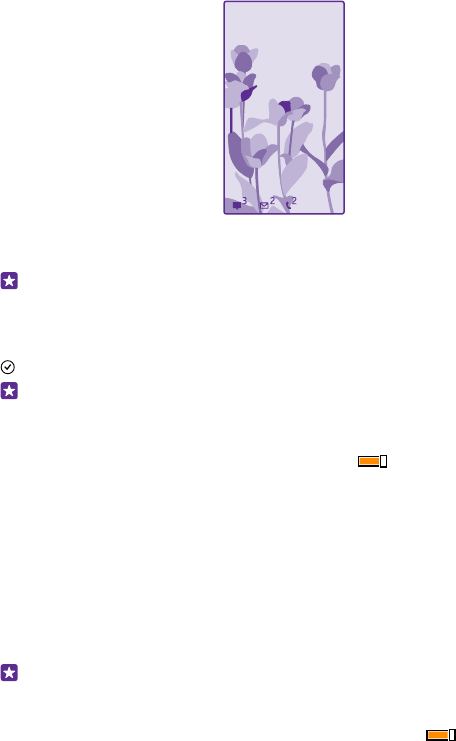
Veeg op het startscherm vanaf de bovenkant van het scherm omlaag en tik op ALLE
INSTELLINGEN > vergrendelingsscherm.
Tip: U kunt beslissen welke appmeldingen, zoals gemiste oproepen of nieuwe berichten,
u op het vergrendelingsscherm wilt zien. Tik gewoon op het meldingenvak en kies de
applicatie die u wilt toevoegen.
De achtergrondfoto wijzigen
Tik op foto wijzigen, selecteer een foto, pas deze aan zodat deze het beste past en tik op
.
Tip: U kunt ook een app kiezen om informatie op uw vergrendelscherm weer te geven
of Bing willekeurig foto's op het vergrendelscherm laten weergeven. Wijzig gewoon de
instelling voor Achtergrond naar wens.
De artiest weergeven als er muziek wordt afgespeeld
Stel Artiest weergeven bij afspelen in op Ingeschakeld .
De instellingen van het glimpscherm wijzigen
Als u de telefoon niet actief gebruikt, gaat uw scherm in de stand-bymodus om energie te
besparen. Met het glimpscherm kunt u heel eenvoudig kijken hoe laat het is, zelfs na een time-
out van het scherm.
Glimpscherm wordt niet door alle telefoons ondersteund. Ga voor de beschikbaarheid naar
www.microsoft.com/mobile/support/wpfeatures.
1. Veeg op het startscherm vanaf de bovenkant van het scherm omlaag en tik op ALLE
INSTELLINGEN > Glimpscherm.
2. Kies hoe lang het glimpscherm actief blijft.
Tip: Het is eenvoudig om uw telefoon te activeren, zelfs wanneer de aan/uit-toets
moeilijk toegankelijk is, bijvoorbeeld als uw telefoon in een autohouder is geplaatst.
Dubbeltik eenvoudigweg op het scherm. Als u het dubbeltikken wilt inschakelen, veegt
u op het startscherm vanaf de bovenkant van het scherm omlaag en tikt u op ALLE
INSTELLINGEN > aanraken. Stel Activeren in op Ingeschakeld of Uitgeschakeld
© 2015 Microsoft Mobile. Alle rechten voorbehouden.
35